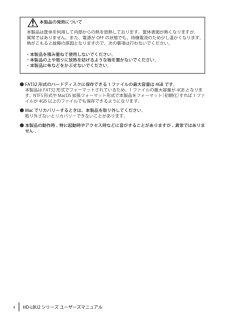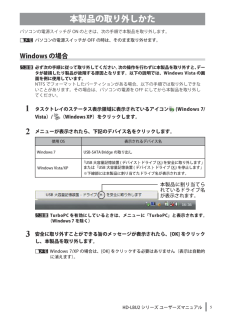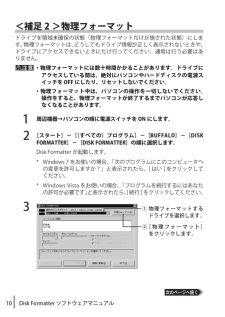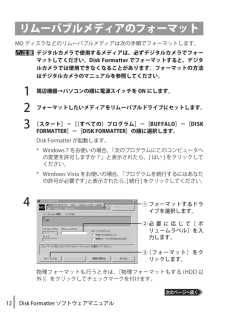Q&A
取扱説明書・マニュアル (文書検索対応分のみ)
"電源"3 件の検索結果
"電源"10 - 20 件目を表示
全般
質問者が納得>外付けHDに全部移動~ではなく複製ですよね
基本的に外付けHDDは、データの保管用なので、起動には向いていません。
使われているPCがUSBから、ブート可能であれば、起動できる可能性も
あります。
同容量の内蔵型のHDDに複製を作っておくのが、一般的だと思いますが
ある程度の知識とグッズが必要になります。
下記のようなソフトを使います。
EASEUS Disk Copy http://www.easeus.com/disk-copy/
>失敗してもやり直し
何とも言えません、場合によっては、元々の...
5249日前view92
全般
質問者が納得<二つの違いはどこなのでしょうか?
<縦置き横置きできる
おっしゃるように縦置き横置き(デザイン)の違いだけだと思います。
<PCに繋いでる間はUSBから電源をとるのでしょうか?
ポータブルと違いUSBケーブルはデータの転送に使うだけです。
内蔵されているHDDが3.5インチの為、USBからの電力供給では
追いつかないので使用時には必ずACアダプターを使います。
後者については間違いありませんが
ひょっとすると前者は決定的な違いがあるかもしれませんので
その時はご容赦願います。
5011日前view165
全般
質問者が納得ファーストboot、HDD
セカンドboot、CD
サードboot、FDD
外付けHDDは、何もしないを選択。
で、どうでしょう?
5039日前view27
TurboCopy について135011198 ver.02TurboCopy についてTurboCopy とは、パソコン内でファイルをコピー / 移動するとき、キャッシュを使ってコピー /移動時間を短縮(高速化)する機能です。本書では、有効 / 無効の切り替え方法などを説明します。● TurboCopy 機能は、Windows7(32bit、64bit)/Vista(32bit、64bit)/XP のみ対応です。● TurboCopy の有効化、設定を行うときは、コンピューターの管理者(Administrator)権限をもつアカウントでログインしてください。制限付アカウントの場合、正常に動作しないことがあります。有効 / 無効の切り替え方法TurboCopy は、以下の手順で有効 / 無効を切り替えができます。1パソコンの電源を ON にし、コンピューターの管理者権限をもつアカウントでログインします。2[スタート]-[(すべての)プログラム]-[BUFFALO]-[TurboCopy]-[TurboCopy 有効・無効]を選択します。※ [TurboCopy]の項目が表示されない場合は、TurboCopy ...
2TurboCopy についてアンインストール方法TurboCopy が不要になった場合は、以下の手順でアンインストールできます。1パソコンの電源を ON にし、コンピューターの管理者権限をもつアカウントでログインします。2[スタート]-[(すべての)プログラム]-[BUFFALO]-[TurboCopy]-[アンインストーラ]を選択します。以降は画面の指示に従ってアンインストールしてください。
3フォーマット / メンテナンスガイドフォーマット時のご注意● フォーマット中は、絶対にパソコンの電源スイッチを OFF にしたり、リセットしないでください。ディスクが破損するなどの問題が発生します。また、以後の動作についても保証できません。ご注意ください。● フォーマットすると、ハードディスク内にあるデータは失われます。フォーマットする前に、ハードディスクの使用環境をもう一度よく確認してください。ハードディスクのフォーマットは、お客様ご自身の責任で行うものです。誤って大切なデータやプログラムを削除しないように、フォーマットを実行するディスクが何台目のディスクか、パーティション名は何か必ず確認しておいてください。 使いかたによってフォーマット方法が異なります。次のページを参照してください。・NTFS 形式でフォーマットされる場合 ・・・・・・・・・・・・・・・・・・・・・・・・・・・・・・・・・・【P 4 】・FAT32 形式でフォーマットされる場合・・・・・・・・・・・・・・・・・・・・・・・・・・・・・・・・【P 9 】・Mac OS 拡張形式でフォーマットされる場合・・・・・・・・・・・・・・・・・・・...
HD-LBU2 シリーズ ユーザーズマニュアル3使いかた使用上の注意.・..本製品に仮想メモリ ーを割り当てないでください。本製品を取り外した際に、ハードディスク内のデータが破壊されるおそれがあります。.・..本製品 にアクセスしているときは、絶対に USB ケーブルや AC アダプター を抜いたり、パソコンの電源スイッチを OFF にしたりしないでください。データが破損するおそれがあります。● PC 連動 AUTO 電源機能について・本製品の電源は、パソコンの電源に連動して ON になります。・必ず AC アダプター を接続して使用してください。USB からの電源供給だけでは、本製品を使用できません。・パソコンの電源スイッチを OFF にしてから本製品のパワー ・アクセス ランプが 消灯する までに、少し時間がかかることがあります。・AC アダプター 付きの USB ハブに本製品を接続した場合、パソコンの電源スイッチを OFF にしても本製品のパワー ・アクセス ランプ が消灯しないことがあります 。そのときは 、USB ハブから本製品を取り外してください。● 本製品はホットプラグに対応しています。本製品...
4HD-LBU2 シリーズ ユーザーズマニュアル● FAT32 形式のハードディスクに保存できる 1 ファイルの最大容量は 4GB です。 本製品は FAT32 形式でフォーマットされているため、1 ファイルの最大容量が 4GB となります。NTFS 形式や MacOS 拡張フォーマット形式で本製品をフォーマット(初期化)すれば 1 ファイルが 4GB 以上のファイルでも保存できるようになります。● Mac でリカバリ ーするときは、本製品を取り外してください。取り外さないとリカバリ ーできないことがあります。● 本製品の動作時 、 特に起動時やアクセス時などに音がすることがありますが 、 異常ではありません 。本製品の発熱について本製品は筐体を利用して内部からの熱を放熱しております。筐体表面が熱くなりますが、異常ではありません。また、電源が OFF の状態でも、待機電流のため少し温かくなります。熱がこもると故障の原因となりますので、次の事項は行わないでください。・本製品を積み重ねて使用 しないで ください。・本製品の上や周りに放熱を妨げるような物を置かないでください。・本製品に布などをかぶせないでくださ...
HD-LBU2 シリーズ ユーザーズマニュアル5本製品の取り外しかたパソコンの電源スイッチが ON のときは、次の手順で本製品を取り外します。 パソコンの電源スイッチが OFF の時は、そのまま取り外せます。Windows.の場合.必ず次の手順に従って取り外してください。次の操作を行わずに本製品を取り外すと、データが破損したり製品が故障する原因となります。以下の説明では、Windows.Vista の画面を 例に 使用しています。. NTFS でフォーマットしたパーティションがある場合、以下の手順では取り外しできないことがあります。その場合は、パソコンの電源を OFF にしてから本製品を取り外してください。1タスク トレイ のステータス表示領域に表示されている アイコン (Windows.7/.Vista )/ (Windows.XP)をクリックします。2メニューが表示されたら、 下記のデバイス名 をクリックします。使用 OS 表示されるデバイス名Windows 7 USB-SATA Bridge の取り出しWindows Vista/XP「USB大容量記憶装置(デバイス)-ドライブ( X:)を安全に取り外...
7 Disk Formatter ソフトウェアマニュアルフォーマット時の注意þÿ・ フォーマットや領域の削除を実行すると、記録されているデータはすべて消去されます。大切なデータはフォーマットを行う前に、他のメディア(MO、CD-R/RW、DVD など)にバックアップしてください。・フォーマット中は、パソコンでの操作を一切しないでください。操作をすると、フォーマットが終了するまでパソコンが応答しなくなることがあります。・パソコン本体の省電力モード(スタンバイ、休止状態など)は必ず無効にしてください。フォーマット中に省電力モードが働くと、電源が切れてしまい、ドライブ機器が破損するおそれがあります。・Disk Formatter でフォーマットした領域からは、OS は起動できません。ただし、PC-9821/9801 シリーズの場合は、Disk Formatter でフォーマットした領域の状態を FDISK で[ACTIVE-BOOT 可]に変更することで、OS を起動できるようになります。ハードディスクのフォーマットハードディスクを新しく増設したときや、ハードディスクの領域を作成するときは、次の手順でフォーマット(...
9 Disk Formatter ソフトウェアマニュアル<補足 1 >領域の削除すでにフォーマットされている領域をフォーマットするときは、次の手順で事前に領域を削除する必要があります。1周辺機器→パソコンの順に電源スイッチを ON にします。2[スタート]-[(すべての)プログラム]-[BUFFALO]-[DISK FORMATTER]-[DISK FORMATTER]の順に選択します。DiskFormatter が起動します。* Windows7 をお使いの場合、「 次のプログラムにこのコンピュータへの変更を許可しますか?」と表示されたら、[はい] をクリックしてください。* WindowsVista をお使いの場合、「プログラムを続行するにはあなたの許可が必要です」と表示されたら、[続行]をクリックしてください。3þÿ削除する領域を間違えないでください。以上で領域の削除は完了です。続いて「フォーマット手順(論理フォーマット)」を参照してフォーマットしてください。【P7】①削除したい領域のあるドライブを選択します。②削除する領域をクリックします。③[パーティション削除]をクリックします。
10 Disk Formatter ソフトウェアマニュアル<補足 2 >物理フォーマットドライブを領域未確保の状態(物理フォーマットだけが施された状態)にします。物理フォーマットは、どうしてもドライブ情報が正しく表示されないときや、ドライブにアクセスできないときにだけ行ってください。通常は行う必要はありません。þÿ・物理フォーマットには数十時間かかることがあります。 ドライブにアクセスしている間は、絶対にパソコンやハードディスクの電源スイッチを OFF にしたり、リセットしないでください。・物理フォーマット中は、パソコンの操作を一切しないでください。操作をすると、物理フォーマットが終了するまでパソコンが応答しなくなることがあります。1周辺機器→パソコンの順に電源スイッチを ON にします。2[スタート]-[(すべての)プログラム]-[BUFFALO]-[DISK FORMATTER]-[DISK FORMATTER]の順に選択します。DiskFormatter が起動します。* Windows7 をお使いの場合、「 次のプログラムにこのコンピュータへの変更を許可しますか?」と表示されたら、[はい] をクリッ...
12 Disk Formatter ソフトウェアマニュアルリムーバブルメディアのフォーマットMO ディスクなどのリムーバブルメディアは次の手順でフォーマットします。þÿデジタルカメラで使用するメディアは、必ずデジタルカメラでフォーマットしてください。Disk Formatter でフォーマットすると、デジタルカメラでは使用できなくなることがあります。フォーマットの方法はデジタルカメラのマニュアルを参照してください。1周辺機器→パソコンの順に電源スイッチを ON にします。2フォーマットしたいメディアをリムーバブルドライブにセットします。3[スタート]-[(すべての)プログラム]-[BUFFALO]-[DISK FORMATTER]-[DISK FORMATTER]の順に選択します。DiskFormatter が起動します。* Windows7 をお使いの場合、「 次のプログラムにこのコンピュータへの変更を許可しますか?」と表示されたら、[はい] をクリックしてください。* WindowsVista をお使いの場合、「プログラムを続行するにはあなたの許可が必要です」と表示されたら、[続行]をクリックしてくだ...
- 1